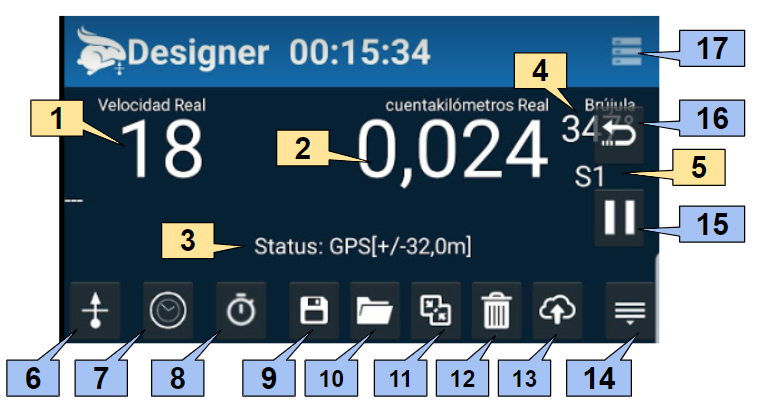
Datos en tiempo real:
1 – Velocidad actual
2 – Odómetro en metros
3 – Precisión del GPS
4 – Brújula (no está presente algunos dispositivos)
5 – Número del Sub-Tramo actual
Botones click normal:
6 – Añadir referencia
7 – Añadir PC (Punto de Controle)
8 – Ajustar tiempos de enlace
9 – Grabar archivo RBD
10 – Abrir archivo RBD
11 – Unir archivo RBD
12 – Borrar todas referencias
13 – Enviar archivo para conversión
14 – Ir la referencia
15 – Pausar odómetro
16 – Odómetro reverso
17 – Menú principal
Submenús de los botones, acceder con click largo (sujetar por 1 segundo):
6.a – Ajustar distancias de referencias (%)
6.b – Convertir unidades métricas (km/h) a imperiales (MPH)
6.c – Convertir unidades imperiales (MPH) a métricas (km/h)
6.d – Marcar como WPT en función del error de GPS (metros)
7.a – Añadir PC de Paso
7.b – Añadir PCs automáticamente
7.c – Borrar todos PCs
14 – Ir a la última referencia

Informaciones y botones del roadbook:
1 – Odometro (distancia total)
2 – Parcial (distancia desde la referencia anterior)
3 – Informação de Enlace (12 minutos – velocidad média 20)
4 – Tiempo total acumulado desde el inicio del roadbook
5 – Indicador de que resetea la distancia y empieza de cero en ese punto.
6 – Número del Sub-Tramo
7 – Número de la referencia
8 – Botón abrir coordenada GPS en Google Maps
9 – Indicador de cobertura de móvil
10 – Botón Ir a la Viñeta
11 – Botón añadir referencia manual arriba
12 – Botón añadir referencia manual abajo
20 – Información de TC (Tramo Cronometrado – velocidad 20)
21 – Información WPT (Waypoint)
22 – PC de paso a 100 mts para Salida Monte-Carlo
Submenús de los botones, acceder con click largo (sujetar por 1 segundo):
1 – Borra el cambio de media
8 – Permite cambiar las coordenadas de la referencia
10.a – Borrar esa referencia
10.b – Borrar esa referencia y todas las siguientes
10.c – Borrar esa referencia y todas las anteriores
10.d – Convertir para PC (convierte una referencia en PC)